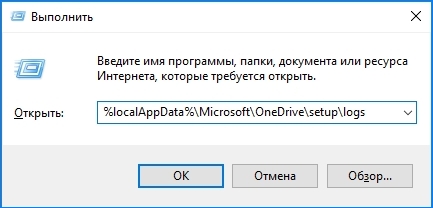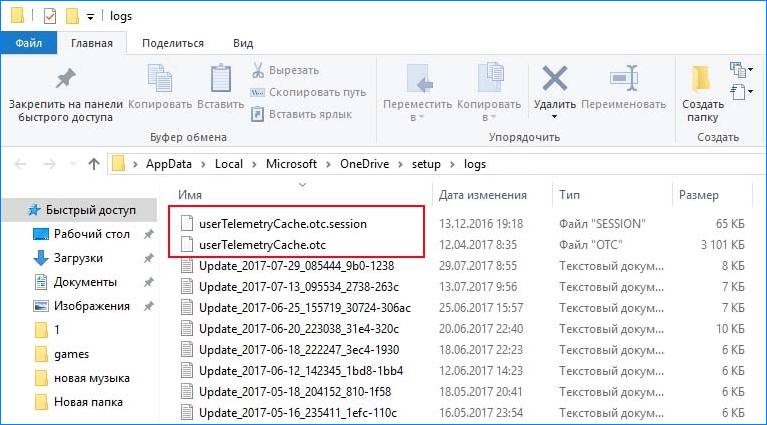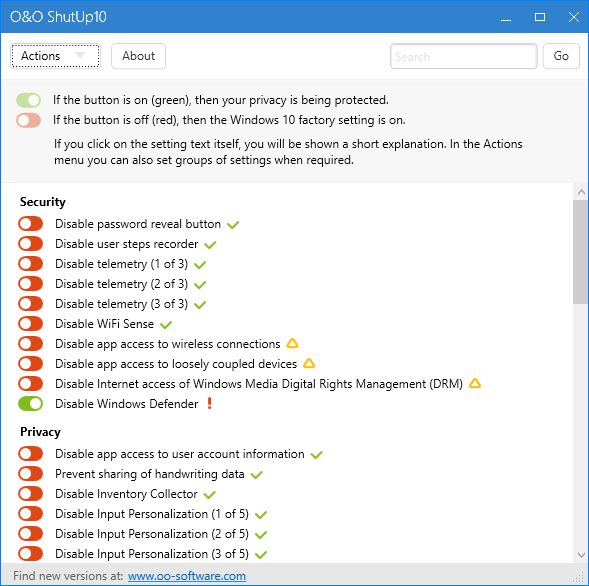В Диспетчере задач наблюдаете, что OneDrive сильно грузит процессор. Это довольно распространенная ошибка в Windows 10, которая не исправлена даже после обновления Creators Update. Как уменьшить загрузку процессора, вызываемую облачным хранилищем?

Почему OneDrive вызывает чрезмерную загрузку процессора в Windows 10
Облако OneDrive непосредственно интегрировано в Windows 10 и только после обновления Creators Update появилась возможность удалить его с помощью Панели управления. Очевидным фактом является то, что во время использования OneDrive при синхронизации файлов может увеличится загрузка процессора и жесткого диска. К сожалению, облако чрезмерно грузит процессор даже на компьютерах тех пользователей, которые его не используют.
Проблема заключается в том, что даже если не пользуетесь облачным хранилищем, но не удалили его из системы, то облако может чрезмерно грузить процессор. Это связано с установочным файлом setup, который попадает в циклический процесс, «петлю» и вызывает чрезмерное потребление ресурсов системы. Эта проблема достаточно известна, неоднократно рассматривалась на интернет форумах и не исправлена компанией Майкрософт после выхода обновления Creators Update. Почему Microsoft OneDrive setup грузит процессоры и как уменьшить загрузку?
Что делать при возникновении сильной загрузки
В первую очередь нужно закрыть процесс OneDrive, который работает в фоновом режиме. Нажмите сочетание клавиш Ctrl+Shift+ESC, чтобы открыть Диспетчер задач.
Затем кликните на поле «Дополнительные сведения», чтобы отобразилась полная версия Диспетчера задач. В списке процессов найдите Microsoft OneDrive. Выделите его, а затем принудительно закройте кнопкой «Завершить задачу». Если еще запущен процесс OneDrive Setup 3 2бита, то также нужно его закрыть. Последний процесс установщика Setup в большинстве случаев и является основным источником проблемы и чрезмерно грузит ЦП и жесткий диск.
Когда это сделаете, то нажмите комбинацию клавиш Windows+R, чтобы открыть окно Выполнить. Введите в нем следующую команду:
%localAppData%\Microsoft\OneDrive\setup\logs
После подтверждения на Enter отобразится каталог Logs. Найдите в нем следующие два файла и удалите их:
UserTelemetryCache.otc
UserTelemetryCache.otc.session
Если вышеуказанные файлы не отображаются в папке, то проверьте, включена ли опция «показать скрытые файлы». После их удаления проблема должна быть решена.
Также рекомендуем ограничить телеметрические данные, которые собирает система и высылает в Microsoft – несколько пользователей подтвердили, что это помогло защитить систему от повторного возникновения проблемы с повышенной нагрузкой на процессор и память.
Для этого откройте меню Пуск и выберите пункт Параметры. Перейдите на вкладку Конфиденциальность и выберите «Отзывы и диагностика». Здесь переключите профиль сбора данных из «Полного» на «Базовый».
При желании также можно воспользоваться программой ShutUp10 для полного отключения телеметрии в Windows 10. Достаточно в программе ShutUp10 перейти на вкладку Actions и выбрать опцию применения рекомендуемых (Recommended) параметров.
ShutUp10 отключает все функции слежения, сбора данных и телеметрии, которые также увеличивают нагрузку, сильно грузят процессор и вызывают ошибку с Microsoft OneDrive.